کارمندان
هدف و کارکرد:
شما می توانید با استفاده از این صفحه کارمندان مجموعه تان را تعریف کنید
برای این منظور از صفحه ی منابع انسانی وارد لینک “کارمندان” شوید در آنجا با صفحه ای مانند زیر روبرو میشوید:
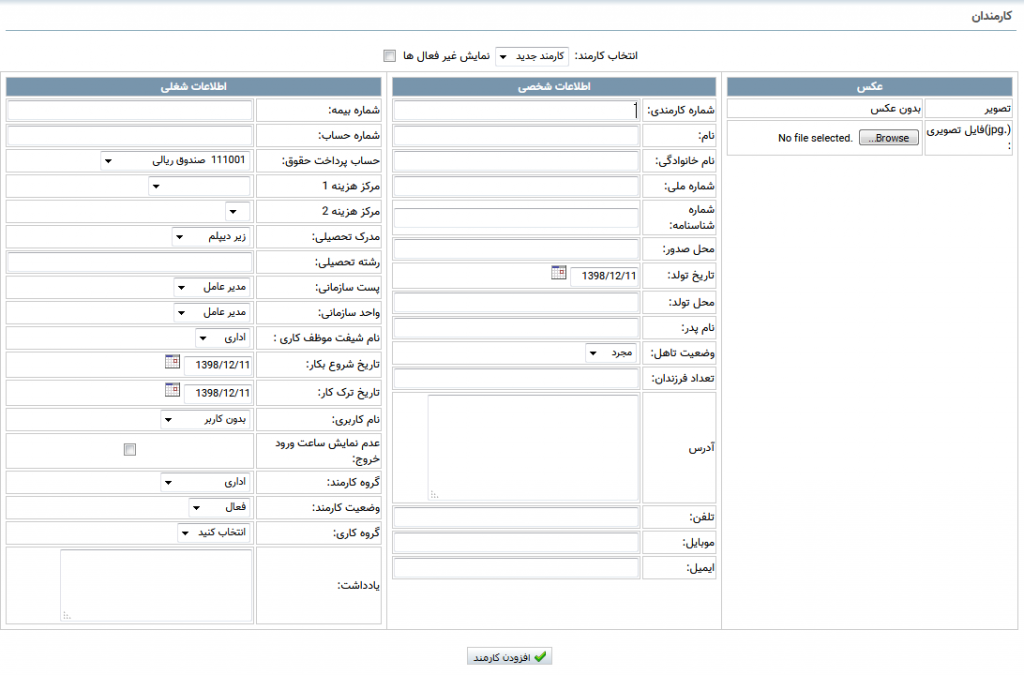
نکته ۱:
اگر شخصی را قبلا به عنوان عرضه کننده یا مشتری یا تفصیل در نرم افزار تعریف کرده اید دیگر نیاز به تعریف مجدد او نیست؛کافیست در قسمت تعریف کارمند گزینه ی “نمایش غیر فعال ها” را تایید کنید و پس از دوبار کلیک کردن و فشار دادن دکمه ی spase نام آن شخص را وارد کنید و در قسمت سمت چپ فرم وضعیت کارمند را از غیر فعال به فعال تغییر دهید
پر کردن تمالمی فیلد ها اجباری نیست، پس در ادامه فیلد هایی که اجباری یا مهم هستند را توضیح میدهیم:
ض
شماره کارمندی:
اگر برای ثبت حضور و غیاب کارمندانتان از دستگاه دیگری استفاده میکنید میبایست حتما همان کدی که در دستگاه به کارمندتان اختصاص داده شده را در اینجا وارد کنید؛در غیر اینصورت میتوانیدهر کدی را وارد کنید بدیهی است که امکان وارد کردن کد تکراری وجود ندارد
حساب پرداخت حقوق:
در این قسمت میبایست معینی که میخواهید به هنگام ثبت سند پرداخت حقوق برای کارمند بستانکار شود را انتخاب کنید
مراکز هزینه:
انتخاب درست مراکز هزینه گزارشات مالی درستی را به شما ارائه می کند
پست سازمانی:
پست سازمانی را میبایست از میان ساختار سازمان که قبلا تعریف کرده ایم انتخاب کنیم؛داشتن پست سازمانی به شما امکان تایید یا رد مرخصی های افراد زیر دستتان و همچنین مشاهده ی ساعات ورود و خروج آنها را به شما میدهد
واحد سازمانی:
داشتن واحد سازمانی جهت ثبت مرخصی و ارسال نامه در اتوماسیون اداری اجباری است
نام شیفت موظف کاری:
انتخاب شیفت کاری ضروری است؛زیرا مبنای محاسبه حقوق شیفت کاری می باشد
نام کاربری:
هر شخص برای ورود به نرم افزار میبایست نام کاربری داشته باشد که از طریق صفحه تنظیمات قابل تعریف است و انتخاب نام کاربری اجباری است
گروه کارمند را انتخاب کنید و سپس روی گزینه ی اضافه کردن جدید کلیک کنید
نکته۲:
شما میتوانید مدارک کارمندانتان مانند عکس کارت ملی و …. را از طرق کادر سمت راست که به شکل زیر است در نرم افزار پیوست کنید
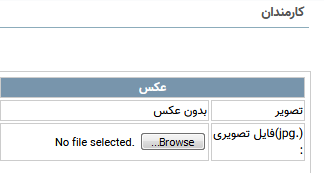
نکته۳:
اگر خواستید اطلاعات کارمندی را مشاهده یا ویراش کنید در کادر اولیه قسمت انتخاب کارمند دو بار کلیک کنید سپس دکمه ی SPASE فشار دهید و نام کارمند مد نظر را وارد کنید تا اطلاعات آن به شما نشان داده شود
لینک های مرتبط:
گروه های کارمندان
شیفت های کاری
گروه های شیفت های کار
واحد سازمانی
ساختار سازمان

